Nekonečná inicializácia v aplikácii BlueStacks
BlueStacks má najlepšiu kompatibilitu s operačným systémom Windows v porovnaní s analógmi. Ale v procese inštalácie, spustenia a práce s programom sa objavujú problémy pravidelne. Používatelia často berú na vedomie, že aplikácia sa jednoducho nenahráva a existuje nekonečná inicializácia. Dôvody nie sú toľko. Pozrime sa, čo sa deje.
obsah
- Ako vyriešiť problém nekonečnej inicializácie BlueStaxu?
- Reštartujte emulátor BlueStacks a Windows
- Ukončenie nepotrebných aplikácií
- Voľný priestor na pevnom disku
- Zakážte antivírusové programy alebo pridajte procesy emulátora na výnimky
- Reštartujte službu Android služby BlueStacks
- Skontrolujte pripojenie k internetu
- Kontrolujeme systém na prítomnosť neodinštalovaných a zastaraných ovládačov
- Otázky a odpovede
Ako vyriešiť problém nekonečnej inicializácie BlueStaxu?
Reštartujte emulátor BlueStacks a Windows
Ak sa stretnete s problémom dlhej inicializácie, najskôr reštartujte aplikáciu. Ak to chcete urobiť, musíte zatvoriť okno programu a ukončiť procesy BlueTax v "Správcovi úloh" . Emulátor spustíme znova, ak narazíme na ten istý problém, preťažíme počítač. Niekedy takéto manipulácie vyriešia problém na chvíľu.
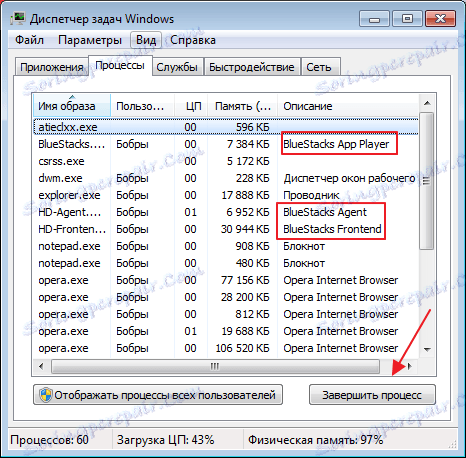
Ukončenie nepotrebných aplikácií
Tento problém sa najčastejšie vyskytuje v prípade nedostatku pamäte RAM. Všetky emulátory sú pomerne náročné programy a vyžadujú veľa systémových zdrojov, nie výnimku a BlueStacks. Pre jeho bežnú prevádzku trvá minimálne 1 GB voľnej pamäte RAM. Ak v čase inštalácie tento parameter splnil požiadavky, potom v čase spustenia môžu iné aplikácie preťažiť systém.
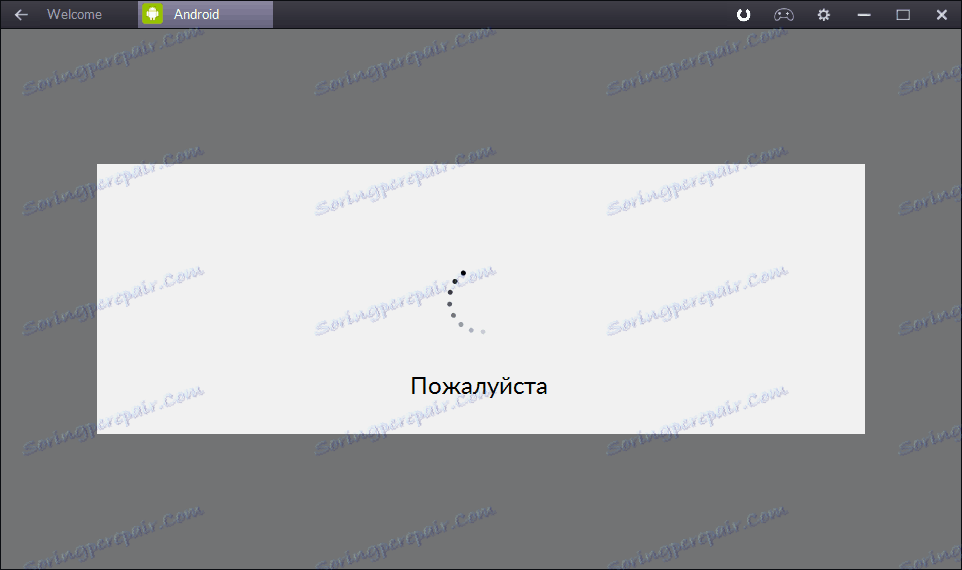
Preto ak inicializácia trvá dlhšie ako 5-10 minút, nie je potrebné čakať dlhšie. Pôjdeme do "Správcu úloh" , to sa deje pomocou klávesovej skratky "Ctr + Alt + Del" . Prejdite na kartu Výkon a uvidíte, koľko pamäte máme.

V prípade potreby zatvorte ostatné aplikácie a dokončite nepotrebné procesy, aby ste uvoľnili pamäť na spustenie emulátora.
Voľný priestor na pevnom disku
Niekedy sa stáva, že na pevnom disku nie je dostatok pamäte. Normálna prevádzka emulátora vyžaduje približne 9 gigabajtov voľného miesta. Uistite sa, že tieto požiadavky sú pravdivé. Ak priestor nestačí, uvoľnite potrebné gigabajty.
Zakážte antivírusové programy alebo pridajte procesy emulátora na výnimky
Ak je pamäť v poriadku, môžete pridať hlavné procesy BlueStacks do zoznamu, ktorý bude ignorovať antivírová ochrana. Ukážem to príkladom Microsoft Essentials ,
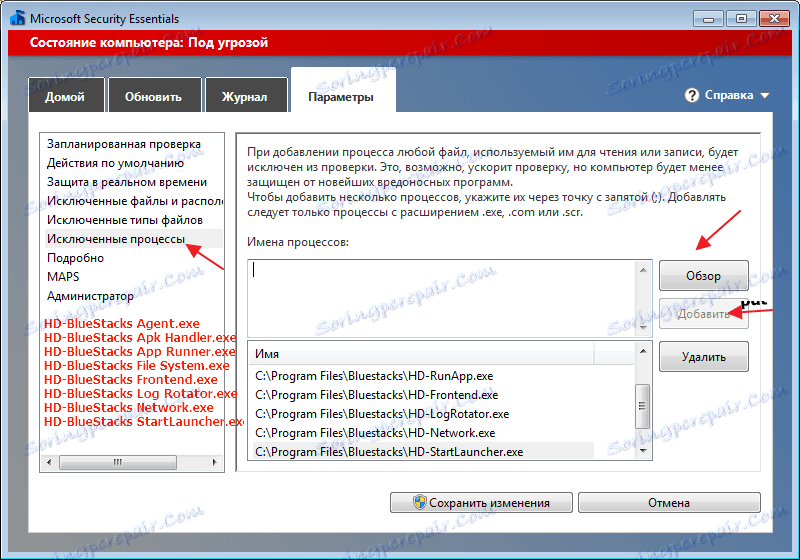
Ak nie je žiadny výsledok, skúste úplne zakázať antivírusovú ochranu.
Reštartujte službu Android služby BlueStacks
Tiež na vyriešenie problému zadáme hľadanie počítača "Service" . V otvorenom okne nájdete "BlueStacks Android Service" a zastavte ho.
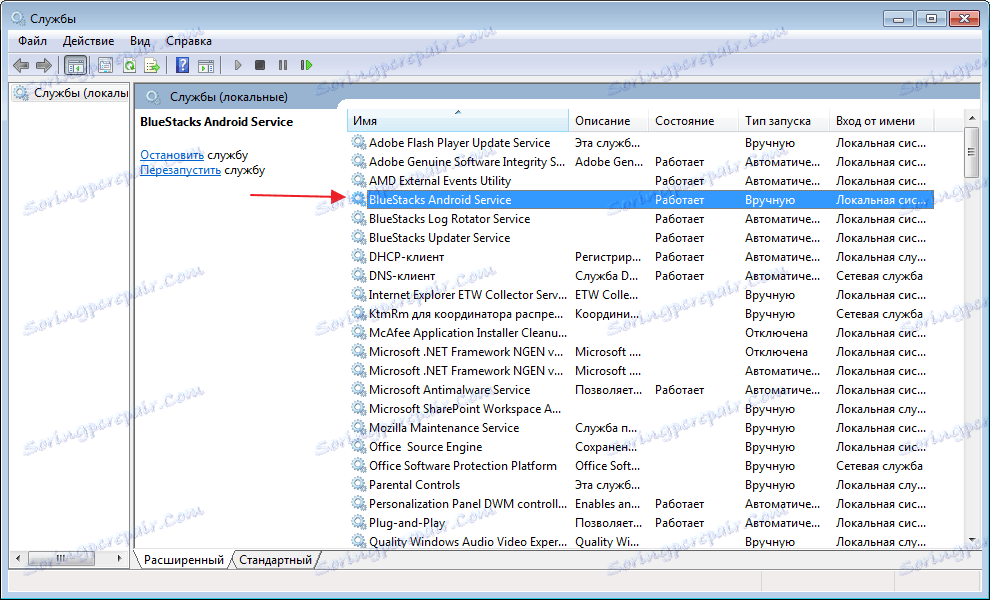
Potom zapnite ručný režim a spustite službu. Počas tejto manipulácie sa môžu objaviť ďalšie chybové hlásenia, ktoré značne uľahčia proces hľadania problému. Ak bola služba úspešne zapnutá, pozrite sa na emulátor, možno skončí nekonečná inicializácia?
Skontrolujte pripojenie k internetu
Pripojenie k internetu môže tiež spôsobiť chybu pri štarte Blu-Stax. Ak nie je k dispozícii, program nebude možné spustiť. Pri veľmi pomalom pripojení bude sťahovanie trvať veľmi dlho.
Ak máte bezdrôtový smerovač, najskôr reštartujte zariadenie. Potom napájací kábel odhodíme priamo do počítača. Sme presvedčení, že s internetom nie sú žiadne problémy.
Kontrolujeme systém na prítomnosť neodinštalovaných a zastaraných ovládačov
Absencia niektorých ovládačov v systéme môže spôsobiť, že emulátor nefunguje správne. Nenainštalované ovládače je potrebné prevziať z oficiálnych webových stránok výrobcu zariadenia. Zastaralé je potrebné aktualizovať.
Stav ovládačov môžete zobraziť prostredníctvom ovládacieho panela , správcu zariadení .
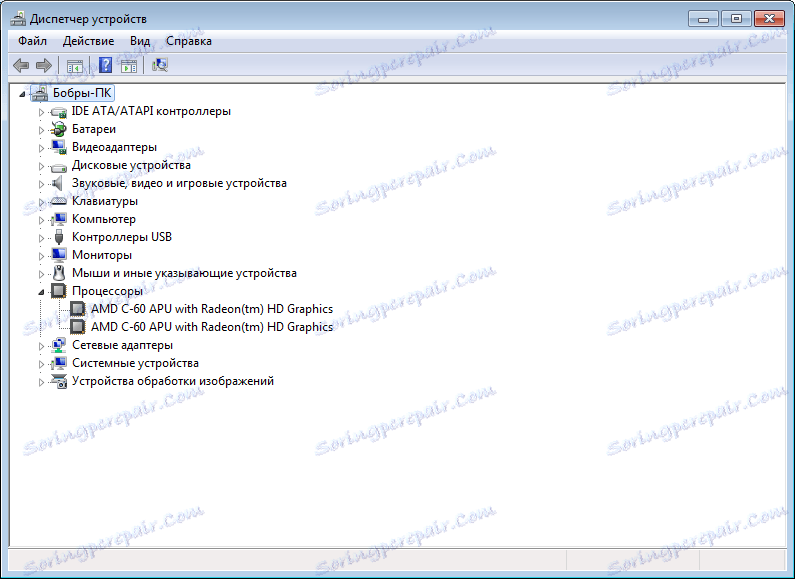
Hovoril som o najbežnejších problémoch inicializácie BlueStaxu. V prípade, že žiadna možnosť nebola užitočná, napíšte list tímu podpory. Pripojte snímku obrazovky a popíšte podstatu problému. Špecialisti BlueStacks vás budú kontaktovať e-mailom a pomôžu vyriešiť problém.